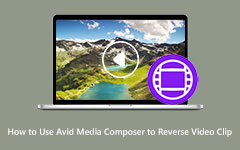Guida completa su come utilizzare Openshot per invertire i video
Openshot video editor è un ottimo software di editing video che puoi utilizzare per modificare e migliorare immensamente il tuo video. Questo editor video semplice e gratuito è più facile da usare rispetto ad altre applicazioni di editing video professionali, come Hitfilm, DaVinci Resolve, Lightworks e altre. Inoltre, Openshot ti consente di combinare numerosi video, separare l'audio dai video, ridimensionare i tuoi file video e persino invertire i tuoi video clip. E se sei tra le persone che non sanno come invertire i video usando Openshot, allora sei sulla pagina giusta. Leggi attentamente questo post per apprendere i passaggi su come utilizzare Openshot per invertire i video.
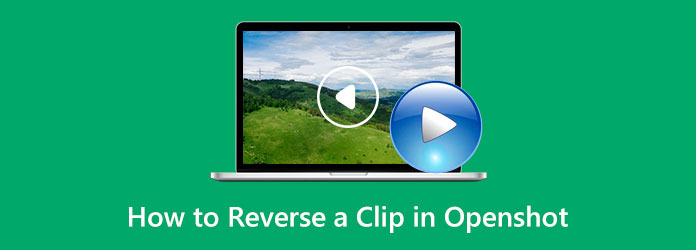
Parte 1. Cos'è Openshot
Openshot è uno dei software di editing video più straordinari che i professionisti utilizzano per eseguire diversi tipi di editing. Questo software è disponibile per il download su tutte le principali piattaforme, come Windows, Linux e Mac. Inoltre, se stai cercando uno strumento rapido e facile da usare, potresti prendere in considerazione Openshot. Inoltre, ha un kit di strumenti di editing adattabile che ha qualsiasi software di editing video. Ha anche una funzione in cui puoi accelerare o rallentare costantemente i tuoi video e una mappatura del tempo basata sulla curva.
Inoltre, ha una funzione di editing avanzata per utilizzare effetti video e audio innovativi. Ad esempio, se ti piace creare un'animazione 3D, Openshot ha una funzione in cui puoi crearne una. Molti editor di video adorano usare Openshot non solo per la sua facilità d'uso, ma anche per le sue funzioni di editing. Openshot viene spesso utilizzato anche per invertire i video. È anche facile invertire i videoclip con questa applicazione e non rovina la qualità del tuo video.
Caratteristiche principali
- 1. Editor video multipiattaforma.
- 2. Supporta quasi tutti i sistemi operativi, come Windows e Linux.
- 3. Crea animazioni 3D.
- 4. È disponibile in diverse lingue.
- 5. Ha una semplice interfaccia utente.
- 6. Puoi sfumare, far scorrere, rimbalzare e animare i tuoi video.
Parte 2. Come invertire una clip in Openshot
Poiché Openshot è un'applicazione di editing video che offre una funzione inversa, ti insegneremo come invertire un video utilizzando Openshot. Il processo di inversione di un video in Openshot è semplice. Non è necessario avere ulteriori conoscenze su questo strumento per invertire un video clip. Quindi, senza ulteriori indugi, ecco i passaggi su come invertire una clip in Openshot.
Passo 1 Innanzitutto, scarica e installa OpenShot sul tuo dispositivo e avvia immediatamente l'applicazione. E poi, sull'interfaccia utente principale, importa il video che vuoi riprodurre al contrario. Puoi posizionare i tuoi video sulla traccia che preferisci quando li importi.
Passo 2 Quindi, sulla traccia in cui posizioni il video, fai clic con il pulsante destro del mouse sul video e seleziona Ora > Normale > Indietro, quindi fare clic con il pulsante sinistro del mouse su 1x opzione.
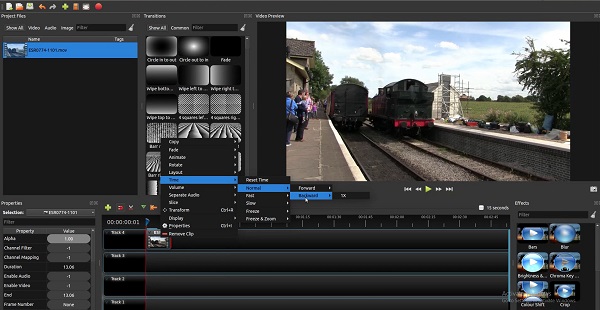
Passo 3 E ora puoi vedere il tuo video riprodotto al contrario. Tutto ciò che rimane è l'audio del tuo video. Puoi anche invertire l'audio o disattivare l'audio.
Passo 4 Vai Properties pannello sul lato sinistro dell'interfaccia, o se non riesci a vedere il pannello delle proprietà, puoi fare clic sul video nelle tue tracce e fare clic sul Properties opzione.
Passo 5 Quindi, sul Properties pannello, scorrere verso il basso fino al Volumee assicurati che la testina di riproduzione si trovi all'inizio del video perché l'applicazione modificherà solo la parte in cui inserisci la testina di riproduzione.
Passo 6 E sul Volume, Il tipo di 0 accanto per disattivare o rimuovere l'audio del video. E questo è lì! Ora puoi renderizzare o salvare il tuo video sul tuo computer.
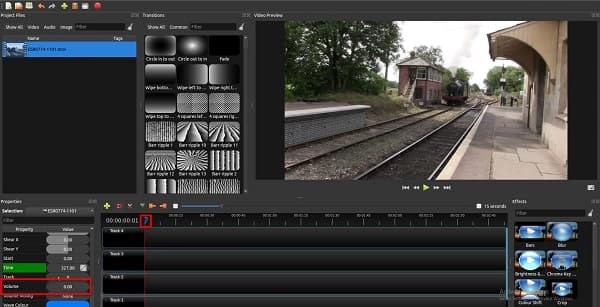
Semplice, vero? Non è difficile sapere come invertire un video in Openshot. Segui questi semplici passaggi e sei pronto per partire!
Parte 3. Modo alternativo all'utilizzo di Openshot
Il problema con Openshot è che molte persone dicono che ha prestazioni instabili. Quando vai nella comunità degli utenti di Openshot, vedrai che il blocco, il ritardo e l'abbandono improvviso sono il problema principale che molti utenti incontrano. E come editor video, vuoi evitare di sperimentare queste cose. Consigliamo un altro eccellente software di editing video che attira l'attenzione di molti editor professionisti.
Tipard Video Converter Ultimate è un'altra applicazione di editing che puoi usare per invertire i tuoi video. È anche uno degli strumenti di editing video più straordinari che i professionisti utilizzano per modificare i video. Tipard Video Converter Ultimate può invertire completamente i tuoi video o selezionare parti dal tuo video. Inoltre, contiene molte funzionalità di modifica avanzate, tra cui un video trimmer, rimozione filigrana video, correzione del colore, cambio dati file e altro dalla casella degli strumenti. Supporta anche tutti i formati video, come MKV, AVI, MP4, MOV, FLV, MPEG, M4V, WMV, WebM e oltre 500 altri formati. La cosa sorprendente dell'inversione dei video con questa applicazione è che puoi invertire i tuoi file video senza perdere la loro qualità.
Inoltre, molti principianti preferiscono usare questo strumento perché ha un'interfaccia utente semplice e pulita. Inoltre, non devi preoccuparti del blocco o del ritardo perché questa applicazione garantisce che non abbia problemi di prestazioni instabili. Pertanto, se sei interessato a invertire i video utilizzando Tipard Video Converter Ultimate, segui i passaggi seguenti.
Passo 1 Scarica e installa Tipard Video Converter Ultimate premendo Scaricare di seguito per Windows o Mac. Quindi, segui il processo di installazione, quindi apri l'app.
Passo 2 E sull'interfaccia utente principale del software, vai a Strumenti pannello. Apparirà un elenco di strumenti di editing video in cui fai clic su Invertitore video caratteristica.
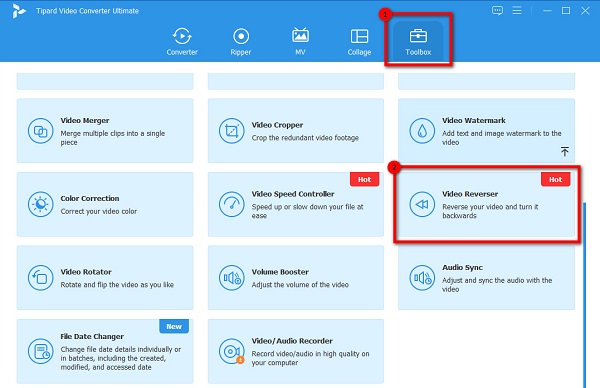
Passo 3 Quindi, seleziona segno più (+) pulsante per importare il file video che si desidera riprodurre al contrario. Puoi anche tu drag and drop il tuo video dai file del tuo computer al file casella più segno.
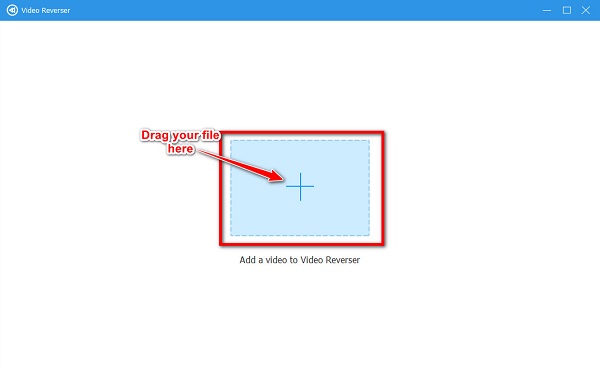
Passo 4 Dopo aver caricato il tuo video, Tipard Video Converter Ultimate invertirà automaticamente il tuo video. Tuttavia, se si desidera selezionare una parte da invertire, fare clic su Imposta inizio oppure Imposta fine pulsante.

Passo 5 E infine, fai clic su Esportare pulsante nell'angolo in basso a destra dell'interfaccia per esportare il video.
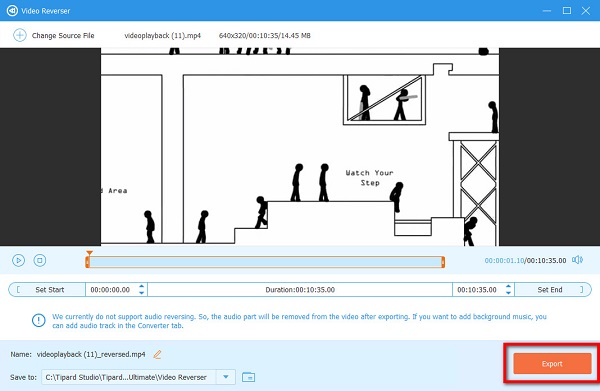
Lettura estesa:
Modi su come invertire i file video MP4 offline e online
Come invertire facilmente le GIF offline, online e sul telefono
Parte 4. Domande frequenti su come invertire una clip in Openshot
Openshot supporta i formati MKV?
- Openshot è un software di editing video con diversi preset di esportazione, tra cui GIF animate, MP4, MP3, AVI e MKV.
Quale è meglio, Openshot o Adobe Premiere Pro?
- Molti revisori professionisti ritengono che Adobe Premiere Pro soddisfi tutti gli standard delle loro attività più di Openshot.
Openshot lascia una filigrana?
- Openshot è un software di editing video professionale potente e standard che non lascia una filigrana sui video che produce.
Conclusione
Molte persone stanno provando il Editor video Openshot per invertire i video perché è gratuito e facile da usare. Se preferisci questo editor video professionale per invertire i tuoi video, puoi scaricarlo ora gratuitamente. Ma se vuoi un video inverso con prestazioni costanti e ottime recensioni, scaricalo Tipard Video Converter Ultimate ora.